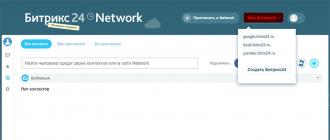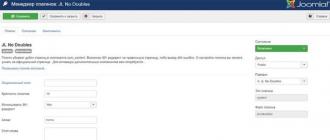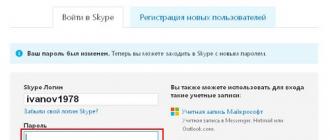প্রায়শই, অনুমোদনের ডেটা আপনার মাথা থেকে সরে যায়, একটি ত্রুটি ছড়িয়ে পড়ে বা অন্যান্য অ্যাপ্লিকেশনের জন্য অ্যাকাউন্ট ডেটা নিয়ে বিভ্রান্তি দেখা দেয়। এই ক্ষেত্রে, আপনার অ্যাকাউন্ট অ্যাক্সেস করা অসম্ভব হয়ে পড়ে। আপনার স্কাইপ পাসওয়ার্ড পুনরুদ্ধার করার বিভিন্ন উপায় আছে। এটি সব নির্ভর করে আপনি আপনার লগইন মনে রাখবেন কিনা, আপনার ইমেল ঠিকানা কোথাও লেখা আছে কিনা, বা পরিস্থিতি সম্পূর্ণ ভয়াবহ কিনা তার উপর।
ইমেল ব্যবহার করে আপনার স্কাইপ পাসওয়ার্ড পুনরুদ্ধার করা

- যদি ব্যবহারকারীর নাম এবং পাসওয়ার্ড খোঁজার সমস্ত প্রচেষ্টা বৃথা যায়, তবে উপলব্ধ অনুমোদন উইন্ডোটি সাবধানে পরীক্ষা করুন এবং "স্কাইপে লগ ইন করতে পারবেন না?"
- কোম্পানির অফিসিয়াল ওয়েবসাইটে অ্যাক্সেস সহ একটি ব্রাউজার পৃষ্ঠা খুলবে। উপযুক্ত ক্ষেত্রে আপনার স্কাইপ অ্যাকাউন্টে বরাদ্দ করা মেলের ঠিকানার নাম লিখুন এবং "জমা দিন" বোতামে ক্লিক করুন।
- সবকিছু সঠিকভাবে সম্পন্ন হলে, সিস্টেম আপনাকে অবহিত করবে যে চিঠিটি পাঠানো হয়েছে। আপনাকে যা করতে হবে তা হল ইমেলের মাধ্যমে এটির জন্য অপেক্ষা করা। দয়া করে মনে রাখবেন যে পাসওয়ার্ড পরিবর্তনের চিঠিটি পাওয়ার মুহূর্ত থেকে শুধুমাত্র ছয় ঘন্টার জন্য বৈধ।
- মেইলে চিঠিটি খোলার পরে, প্রদত্ত লিঙ্কটি অনুসরণ করুন এবং যে উইন্ডোটি খোলে সেখানে নতুন পাসওয়ার্ড এবং এর নিশ্চিতকরণ প্রবেশ করান।
- যদি চিঠিটি পরবর্তী 10 মিনিটের মধ্যে আপনার কাছে না পৌঁছায়, আপনার স্প্যাম ফোল্ডারে দেখুন; সম্ভবত এটি আপনার ইনবক্সকে বাইপাস করে সরাসরি সেখানে চলে গেছে।
- অনুগ্রহ করে মনে রাখবেন যে আপনি যদি একটি ইমেল ঠিকানার সাথে অনেকগুলি অ্যাকাউন্ট লিঙ্ক করেন তবে আপনাকে বিভ্রান্ত না হওয়ার এবং পছন্দসই অ্যাকাউন্টে পরিবর্তন না করার জন্য অত্যন্ত সতর্কতা অবলম্বন করতে হবে।
কিভাবে ইমেল ছাড়া আপনার স্কাইপ পাসওয়ার্ড পুনরুদ্ধার করবেন?

আপনার স্কাইপ অ্যাকাউন্টের সাথে যুক্ত ইমেলটি অত্যন্ত গুরুত্বপূর্ণ; এটি ছাড়া অ্যাক্সেসের অধিকার পুনরুদ্ধার করা প্রায় অসম্ভব। অবশ্যই, আপনি "পাসওয়ার্ড/ব্যবহারকারীর নাম সমস্যা" শিরোনাম সহ কোম্পানির প্রযুক্তিগত সহায়তায় একটি বার্তা পাঠাতে পারেন৷ যাইহোক, সবচেয়ে অপ্রীতিকর পরিস্থিতির বিষয়বস্তু ইংরেজি ভাষায় বর্ণনা করতে হবে, যার মধ্যে সর্বশেষ আর্থিক লেনদেন এবং আপনার ব্যাঙ্ক কার্ডের সর্বশেষ সংখ্যার তথ্য রয়েছে।
মেসেঞ্জারের বিনামূল্যে ব্যবহার এবং অর্থপ্রদানের কার্যকারিতার অভাব সম্ভবত আপনার সমস্যার সমাধান করতে অস্বীকার করবে। আপনাকে আবার নিবন্ধন করতে হবে এবং আরেকটি অ্যাকাউন্ট তৈরি করতে হবে।
যেমনটি আমরা ইতিমধ্যে পূর্ববর্তী নিবন্ধে বর্ণনা করেছি, স্কাইপ অ্যাকাউন্টটি নিবন্ধনের সময় নির্দিষ্ট করা মেলবক্সের সাথে লিঙ্ক করা হয়েছে। একটি ই-মেইলে লিঙ্ক করা প্রাথমিকভাবে করা হয় যাতে প্রয়োজন হলে আপনি আপনার স্কাইপ পাসওয়ার্ড রিসেট করতে পারেন। উদাহরণস্বরূপ, যদি আপনি এটি ভুলে যান।
কিভাবে আপনার স্কাইপ পাসওয়ার্ড রিসেট করবেন
আপনার স্কাইপ পাসওয়ার্ড পুনরায় সেট করতে, এই পদক্ষেপগুলি অনুসরণ করুন:
স্কাইপ চালু করা যাক। প্রোগ্রাম উইন্ডোতে, লিঙ্কে ক্লিক করুন আপনার অ্যাকাউন্টে লগ ইন করতে পারবেন না?:
এর পরে আমরা অফিসিয়াল স্কাইপ ওয়েবসাইটে যাই। খোলা ওয়েব পৃষ্ঠায়, আপনার মেলবক্স ঠিকানা লিখুন, যা আপনি আপনার স্কাইপ অ্যাকাউন্ট নিবন্ধন করার সময় নির্দিষ্ট করেছেন,এবং বোতাম টিপুন পাঠান :
মনোযোগ! এখানে এটি গুরুত্বপূর্ণ যে আপনি ঠিক সেই ই-মেইলটি নির্দেশ করুন যেখানে আপনার স্কাইপ অ্যাকাউন্ট নিবন্ধিত হয়েছে। অন্যথায়, পাসওয়ার্ড রিসেট কাজ করবে না! আমাদের নিবন্ধটি পড়ুন কিভাবে স্কাইপ নিবন্ধন করার সময় নির্দিষ্ট ই-মেইল পরিবর্তন করতে হয় -
আপনি যদি ভুলে যান যে কোন মেলবক্সে আপনি আপনার স্কাইপ নিবন্ধন করেছেন, তাহলে আপনার কাছে একের পর এক আপনার সমস্ত মেলবক্সের জন্য একটি স্কাইপ পাসওয়ার্ড পুনরুদ্ধারের অনুরোধ করা ছাড়া আর কোন বিকল্প নেই৷
স্কাইপ সার্ভার রিপোর্ট করে যে পাসওয়ার্ড রিসেট ডেটা ই-মেইলের মাধ্যমে পাঠানো হয়েছে।

এখন আপনার কাছে দুটি বিকল্প রয়েছে: হয় লিঙ্কটি অনুসরণ করুন বা বোতামে ক্লিক করে কোডটি প্রবেশ করান৷ একটি কোড লিখুন. লিঙ্কটি অনুসরণ করা আরও সহজ।
আপনার মেইল খুলুন. আপনি স্কাইপ সার্ভার থেকে একটি ইমেল দেখতে হবে. ইহা খোল.

আপনি স্কাইপ ওয়েবসাইটে ফিরে এসেছেন। এইভাবে স্কাইপ সার্ভার যাচাই করেছে যে আপনি আপনার ইমেলটি প্রবেশ করেছেন এবং এটিতে অ্যাক্সেস রয়েছে৷ বোতামে ক্লিক করুন পাসওয়ার্ড পরিবর্তন করুন:

নতুন পাসওয়ার্ডটি দুবার লিখুন এবং বোতামটি ক্লিক করুন সংরক্ষণ . গুরুত্বপূর্ণ ! সঙ্গে আসা:

যদি পাসওয়ার্ড নিশ্চিতকরণের সাথে মেলে, আপনি এই মত একটি উইন্ডো দেখতে পাবেন:
(এখানে কিছু ক্লিক বা টাইপ করার দরকার নেই। শুধু আপনার ব্রাউজার উইন্ডো বন্ধ করুন)

আপনার পাসওয়ার্ড রিসেট করার পরে, আপনি রিসেট সফল হয়েছে তা জানিয়ে আরেকটি ইমেল পাবেন। এই ইমেইলে কোথাও ক্লিক করার দরকার নেই। শুধু পড়ুন এবং বন্ধ করুন:

এখন আপনার স্কাইপ অ্যাকাউন্টে সাইন ইন করুন। আপনি একটি "পাসওয়ার্ড পরিবর্তিত" বিজ্ঞপ্তি দেখতে পাবেন:

এখানেই শেষ. আমি আশা করি নির্দেশাবলী আপনাকে আপনার অ্যাকাউন্টে অ্যাক্সেস পুনরুদ্ধার করতে সাহায্য করেছে৷
আপনি যদি আপনার স্কাইপ পাসওয়ার্ড ভুলে গিয়ে থাকেন এবং আপনি এটি মনে রাখতে না পারেন, আপনি সফলভাবে এটি পুনরুদ্ধার করতে পারেন। এটি করার জন্য, আপনাকে নিবন্ধকরণের সময় নির্দিষ্ট করা ইমেল ঠিকানাটি জানতে হবে এবং অবশ্যই, আপনার এই ইমেলে (ব্যবহারকারীর নাম এবং পাসওয়ার্ড) অ্যাক্সেস প্রয়োজন। আপনি যদি আপনার ইমেল পাসওয়ার্ড মনে না রাখেন তবে আমরা সুপারিশ করি যে আপনি এটি পুনরুদ্ধার করার চেষ্টা করুন (এটি mail.ru এ আপনার ইমেল পাসওয়ার্ড কীভাবে পুনরুদ্ধার করবেন তা লেখা আছে)। যদি এটি কাজ না করে, স্কাইপকে আবার নিবন্ধন করুন (স্কাইপে কীভাবে নিবন্ধন করবেন তা লেখা আছে)।
স্কাইপ চালু করুন। ক্লিক "আপনি স্কাইপে লগ ইন করতে পারবেন না". এর পরে, আপনার ব্রাউজারে একটি পৃষ্ঠা খুলবে। পরবর্তী ধাপে এগিয়ে চলুন।
যে পৃষ্ঠাটি খোলে সেখানে, স্কাইপ নিবন্ধন করার সময় আপনি যে ইমেল ঠিকানাটি উল্লেখ করেছেন তা লিখুন। "জমা দিন" বোতামে ক্লিক করুন।
নিচের ছবির মত একটি পেজ ওপেন হবে। পরবর্তী ধাপে এগিয়ে চলুন।
আপনার ইমেল সাইন ইন করুন.
আপনার স্কাইপ থেকে একটি ইমেল পাওয়া উচিত। ইহা খোল.


আপনার যদি বেশ কয়েকটি স্কাইপ অ্যাকাউন্ট থাকে তবে আপনি যেটি থেকে পাসওয়ার্ড পুনরুদ্ধার করতে চান সেটি নির্বাচন করুন।

আপনার নতুন স্কাইপ পাসওয়ার্ড 2 বার লিখুন। তারপর বোতাম টিপুন "আপনার পাসওয়ার্ড পরিবর্তন করুন এবং স্কাইপে সাইন ইন করুন".
জানা ভাল. দয়া করে মনে রাখবেন পাসওয়ার্ডে কমপক্ষে 6টি অক্ষর থাকতে হবে এবং তাদের মধ্যে একটি অবশ্যই একটি সংখ্যা হতে হবে। উদাহরণস্বরূপ, zatupila7 - এই পাসওয়ার্ডটি সঠিক হবে।
উপদেশ। স্কাইপের জন্য একটি ভাল পাসওয়ার্ড নিয়ে আসতে, রাশিয়ান ভাষায় কিছু শব্দ নিন, উদাহরণস্বরূপ আপনার বিড়ালের নাম এবং ইংরেজিতে লিখুন। উদাহরণস্বরূপ, "Vasya" শব্দটি "dfcz" এর মত দেখাবে। তবে, আপনি যদি আপনার ফোন থেকে স্কাইপ ব্যবহার করতে চান তবে এই জাতীয় পাসওয়ার্ড প্রবেশ করা কঠিন হবে।
যেকোন অনলাইন পরিষেবা বা অ্যাপ্লিকেশন যার জন্য নিবন্ধন প্রয়োজন তা অনুমতি দেয় পাসওয়ার্ড পুনরুদ্ধার করুনতার ক্ষতির ক্ষেত্রে। স্কাইপ এর ব্যতিক্রম নয়।
লগইন ডেটা পুনরুদ্ধার করার দুটি নির্ভরযোগ্য উপায় রয়েছে: মানএবং সহায়ক মাধ্যমে প্রোগ্রাম.
স্ট্যান্ডার্ড পুনরুদ্ধারের পদ্ধতি
এখন স্কাইপ রূপকভাবে দুটি সংস্করণে বিভক্ত করা যেতে পারে: নতুনএবং পুরাতন. যদিও পুরানোটি ইতিমধ্যে খুব কমই ব্যবহৃত হয়।
স্কাইপের নতুন সংস্করণ
প্রথমত, আমাদের প্রয়োজন চালানপ্রোগ্রাম নিজেই, লিখুন প্রবেশ করুনএবং লগইন বোতামের নীচে লিঙ্কটিতে ক্লিক করুন: আপনার অ্যাকাউন্টে লগ ইন করতে পারবেন না.
আমাদের সামনে একটি জানালা খুলবে পাসওয়ার্ড পুনরুদ্ধার, যেখানে আপনার বেছে নেওয়ার জন্য দুটি বিকল্প আছে। ঠিকানা লিখুননিবন্ধনের সময় নির্দিষ্ট করা ইমেল, যেখানে একটি পুনরুদ্ধার লিঙ্ক পাঠানো হবে, বা যোগাযোগ সমর্থন. আমরা প্রথম বিকল্পে আগ্রহী। 
আপনার ইমেল প্রবেশ এবং বোতাম টিপুন পরে পাঠান, আমাদের জানানো হবে যে চিঠি পাঠানো হয়েছে এবং দেওয়া হবে কোড লিখুনএটি থেকে একই নামের বোতাম টিপে। 
এটি লক্ষণীয় যে কোডটি প্রবেশ করানো ঐচ্ছিক। এই পদ্ধতি আউট দ্বারা বাহিত করা যেতে পারে একটি হাইপারলিংক অনুসরণ করুনচিঠি থেকেই। এর পরে, আমাদের একটি নতুন পাসওয়ার্ড সেট করতে বলা হবে, যা আমাদের প্রয়োজন মনে রাখবেন.
প্রোগ্রামের পুরানো সংস্করণ
স্কাইপের পুরানো সংস্করণে, ইন্টারফেসের পার্থক্য ব্যতীত পদ্ধতিটি উপরে বর্ণিত একটি থেকে খুব বেশি আলাদা নয়।

এটা লক্ষনীয় যে পরিবর্তন উইন্ডোজ হতে পারে প্রদর্শিত হয় না, যা নির্দেশ করে যে জাভা স্ক্রিপ্টের প্রদর্শন ব্রাউজারে অক্ষম করা হয়েছে। এই ক্ষেত্রে, আপনাকে আপনার ব্রাউজার সেটিংস চেক করতে হবে।
আপনার ইমেইল ভুলে গেলে কি করবেন
ক্ষেত্রে যদি প্রবেশধিকার নেইযে ইমেলে স্কাইপ নিবন্ধিত হয়েছে, বা আপনি এটি ভুলে গেছেন, আপনাকে অবশ্যই যোগাযোগ করতে হবে কারিগরি সহযোগিতা.
অন্যান্য নির্দেশাবলীর মতো, প্রোগ্রামে যান, তবে পুনরুদ্ধার উইন্ডোতে লিঙ্কটি নির্বাচন করুন যোগাযোগ সমর্থন(ইমেল ঠিকানা মনে নেই - পুরানো সংস্করণে) 
পরের উইন্ডোতে আমরা পাব নির্দেশাবলীপরবর্তী কর্মের জন্য। আমাদের দরকার সমর্থন অনুরোধ পৃষ্ঠা.
তারপরে আমরা নির্দেশ করি যে আমাদের পাসওয়ার্ড বা লগইন নামের সাথে সমস্যা আছে (এটি নীচের স্ক্রিনশটের মতো সেট করুন) এবং বোতাম টিপুন আরও.
এখন সক্রিয় করাইমেল সমর্থন। 
সমস্ত বর্ণিত ক্রিয়াগুলির পরে, একটি উইন্ডো খুলবে যেখানে আপনার প্রয়োজন হবে নির্দেশ করেআপনার মনে রাখা সমস্ত তথ্য: যোগাযোগের বিশদ বিবরণ, স্কাইপ লগইন, অ্যাকাউন্ট তৈরির তারিখ, সম্ভাব্য পরিচিতি, কখন এবং কতটা অ্যাকাউন্ট পুনরায় পূরণ করা হয়েছিল। আপনি যত বেশি তথ্য দেবেন, প্রযুক্তিগত সহায়তার সম্ভাবনা তত বেশি সাহায্য করবেপুনরুদ্ধার সহ।
কয়েক দিনের মধ্যে, আপীলে উল্লেখিত ইমেল ঠিকানায় একটি চিঠি পাঠানো হবে যাতে পরবর্তী পদক্ষেপগুলি নির্দেশ করা হয়।
স্কাইপ পাসওয়ার্ড রিকভারি ব্যবহার করে
যদি উপরের কোনটিই সাহায্য না করে, আপনি স্কাইপ পাসওয়ার্ড পুনরুদ্ধার ব্যবহার করে পুনরুদ্ধারের চেষ্টা করতে পারেন।
কার্যক্রম সাহায্য করবে:
- ভিতরে পুন: প্রতিষ্ঠাস্কাইপ এবং অন্যান্য অ্যাপ্লিকেশন থেকে হারিয়ে যাওয়া কোড
- রক্ষা করুনঅ্যাকাউন্ট হ্যাকারদের কাছ থেকে
- পরিবর্তনবর্তমান পাসওয়ার্ড, ইত্যাদি
পুনরুদ্ধার চালাতে প্রয়োজনীয়:

আপনার পাসওয়ার্ড ভুলে গেছেন বা হ্যাকিংয়ের শিকার হয়েছেন - এই ক্ষেত্রে এটি গুরুত্বপূর্ণ নয়। এটা গুরুত্বপূর্ণ যে আপনি আপনার অ্যাকাউন্টে লগ ইন করতে এবং আপনার বন্ধুদের সাথে যোগাযোগ করতে পারবেন না। WhatsApp এবং অন্যান্য অনুরূপ পরিষেবাগুলির বিপরীতে, আপনি একটি নতুন নম্বর তৈরি করতে এবং অবিলম্বে আপনার যোগাযোগের তালিকা পুনরুদ্ধার করতে সক্ষম হবেন না। তাই এটি এখনও একটি চেষ্টা মূল্য স্কাইপ পুনরুদ্ধার করুনএবং সবাইকে জানান যে আপনি আপনার পুরানো অ্যাকাউন্টে ফিরে গেছেন।
রিটার্ন এক্সেস
পিসি এবং মোবাইল ডিভাইস ব্যবহার করার সময় আমরা একটি ব্যক্তিগত স্কাইপ অ্যাকাউন্টে অ্যাক্সেস ফেরত দেওয়ার পদ্ধতিটি দেখব। সর্বোপরি, তাদের প্রতিটিতে পদ্ধতিটি কিছুটা আলাদা। কিন্তু এর ক্রম সবকিছু সম্পর্কে কথা বলা যাক.
কম্পিউটার এবং ল্যাপটপ
এই ক্ষেত্রে, আপনি অফিসিয়াল Microsoft ওয়েবসাইটের মাধ্যমে আপনার অ্যাকাউন্টে অ্যাক্সেস পুনরুদ্ধার করতে সক্ষম হবেন। শুরু করতে, পাসওয়ার্ড রিসেট পৃষ্ঠাতে যান। উপরের ক্ষেত্রে আপনাকে অবশ্যই আপনার লগইন, ফোন নম্বর বা ইমেল লিখতে হবে। তারপর ইমেজ থেকে লেখা টাইপ করুন (ছোট অক্ষরে)। এবং তারপর ক্লিক করুন "আরো"পরবর্তী পৃষ্ঠায় অ্যাক্সেস নিশ্চিত করার জন্য বেশ কয়েকটি বিকল্প রয়েছে। আপনি চান একটি নির্বাচন করুন এবং অপারেশন সম্পূর্ণ করুন. এইভাবে আপনি আপনার অ্যাকাউন্টের জন্য একটি নতুন পাসওয়ার্ড পেতে পারেন।
মোবাইল অ্যাপ
নীচে শিরোনাম পৃষ্ঠায় একটি শিলালিপি আছে "লগ ইন করতে পারছেন না?", এটা ক্লিক করুন.  তারপর আপনার ফোন বা ট্যাবলেটের ব্রাউজারে সাইটটি খুলবে। এখানে আইটেম উপর আলতো চাপুন "আমার মনে নেই...".
তারপর আপনার ফোন বা ট্যাবলেটের ব্রাউজারে সাইটটি খুলবে। এখানে আইটেম উপর আলতো চাপুন "আমার মনে নেই...". এবং এখন - "আপনার পাসওয়ার্ড পুনরায় সেট করুন". অথবা অবিলম্বে আপনার মোবাইল ডিভাইস থেকে সরাসরি এই পৃষ্ঠা খুলুন. এবং পরবর্তী পদ্ধতিটি আগের ক্ষেত্রের মতোই। তাই আপনার কোন সমস্যা হওয়া উচিত নয়।
এবং এখন - "আপনার পাসওয়ার্ড পুনরায় সেট করুন". অথবা অবিলম্বে আপনার মোবাইল ডিভাইস থেকে সরাসরি এই পৃষ্ঠা খুলুন. এবং পরবর্তী পদ্ধতিটি আগের ক্ষেত্রের মতোই। তাই আপনার কোন সমস্যা হওয়া উচিত নয়।
আপনাকে এখনই রিসেট করতে হবে না। প্রথমে লগ ইন করার চেষ্টা করুন। আপনার লগইন তথ্য আপনার ব্রাউজার সেটিংস সংরক্ষণ করা হতে পারে. তারপর আপনি রিসেট করার আগে ব্যবহার করতে পারেন। এটি আপনাকে আপনার পাসওয়ার্ড খুঁজে বের করতে এবং প্রোগ্রামের মাধ্যমে আবার লগইন সেট আপ করতে সাহায্য করবে না। কিন্তু আপনি জরুরী বার্তা পাঠাতে পারেন বা আপনার চিঠিপত্রের ইতিহাস থেকে মূল্যবান তথ্য বের করতে পারেন। 
আরও কয়েকটি সূক্ষ্মতা রয়েছে যার জন্য আপনাকে প্রস্তুত থাকতে হবে:
- চ্যাট ইতিহাস এবং পরিচিতি তালিকা সম্প্রতি উইন্ডোজের সাথে একত্রিত করা হয়েছে। যাইহোক, আপনি যদি এমন একটি অ্যাকাউন্ট ফেরত দিতে চান যা Microsoft অ্যাকাউন্টের সাথে যুক্ত নয়, তাহলে এই ডেটা পুনরুদ্ধার করা যাবে না।
- আপনি যদি আপনার Microsoft অ্যাকাউন্টের পাসওয়ার্ড পরিবর্তন করেন, তাহলে এটি সমস্ত পরিষেবা জুড়ে পরিবর্তিত হবে। Windows লগ ইন করার সময়, Outlook, Office365, To-Do ইত্যাদি ব্যবহার করার সময় আপনাকে একটি নতুন পাসওয়ার্ড লিখতে হবে।
- আপনার পরিচিতি আপনার ফেরত পাঠানোর আলাদা বিজ্ঞপ্তি পাবেন না। আপনাকে তাদের ব্যক্তিগতভাবে অবহিত করতে হবে। যাইহোক, এখানে আপনার পুরানো বন্ধুদের তালিকা মুছে ফেলার সুযোগ রয়েছে।
- এটা সম্ভব যে ডেটা প্রবেশ করার সময় যে দুটি অ্যাকাউন্ট খোলা হয় বাস্তবে একই হবে। আপনার লগইন, উদাহরণস্বরূপ, আপনার ইমেল ঠিকানার অংশ হলে এটি ঘটে।